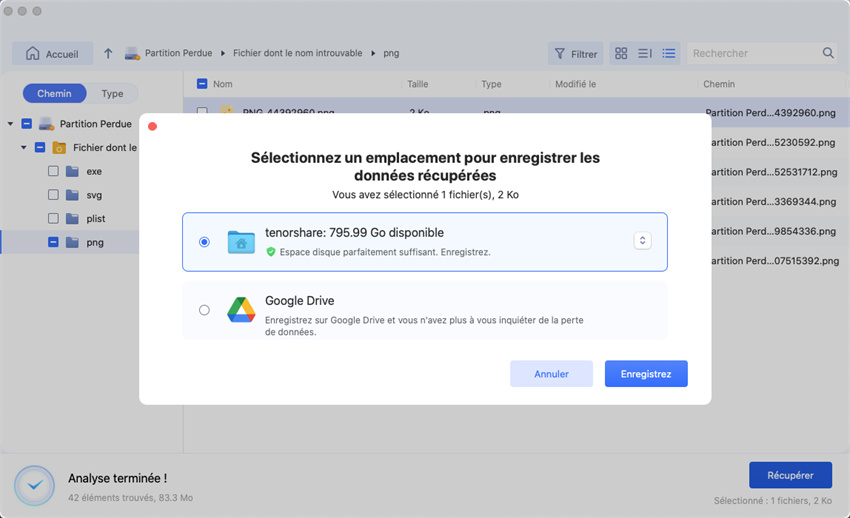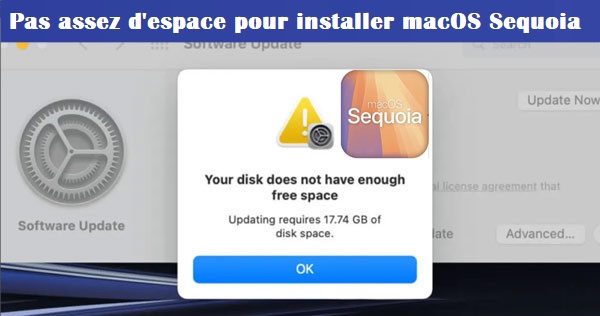Raisons et solutions pour ne pas pouvoir installer macOS Sequoia sur Mac
Il existe plusieurs raisons pour lesquelles macOS Sequoia ne peut pas être installé. Il existe un risque de perte de données en raison d'un échec d'installation. Installez au préalable le logiciel de récupération de données "Tenorshare 4DDiG Mac".
Je n'arrive pas à installer macOS Sequoia ! Avez-vous des ennuis ? Si vous ne pouvez pas installer la nouvelle version de macOS Sequoia, vous serez triste de savoir quand vous pourrez le faire, même si vous attendiez avec impatience les nouvelles fonctionnalités.
Adieu ! macOS Sequoia, quelle est la raison pour laquelle je ne peux pas l'installer ? Et que faire si vous ne parvenez pas à installer macOS Sequoia ?
Ici, nous allons expliquer les causes et les solutions lorsque macOS Sequoia ne peut pas être installé.

- 1. Espace de stockage insuffisant sur macOS
- 2. Ne répond pas à la configuration système requise pour macOS Sequoia
- 3. Le fichier de téléchargement est corrompu.
- Méthode 1 : Libérer de l’espace pour l’installation
- Méthode 2. Vérifiez la configuration système requise pour macOS Sequoia
- Méthode 3 : Téléchargez à nouveau le fichier d’installation
Partie 1. Pourquoi macOS Sequoia ne peut pas être installé ?
1. Espace de stockage insuffisant sur macOS
Pour installer macOS Sequoia, vous devez disposer de suffisamment d’espace de stockage. Généralement, quelques Go d’espace libre sont nécessaires pour mettre à jour le système, mais si vous ne parvenez pas à installer MacOS Sequoia, vous devrez disposer de plus d’espace libre que l’espace libre recommandé par le système. Il est recommandé d’utiliser l’écran de gestion du stockage pour organiser les fichiers et supprimer les données inutiles afin de libérer de l’espace.
2. Ne répond pas à la configuration système requise pour macOS Sequoia
macOS Sequoia a des exigences matérielles et logicielles spécifiques. Surtout si vous avez un Mac plus ancien, vous constaterez peut-être que le processeur ou la mémoire ne sont pas à la hauteur des exigences. Site officiel d’Apple, vérifiez la configuration système requise pour Sequoia, et si ce n’est pas le cas, vous devrez renoncer à la mise à jour ou envisager un nouvel appareil.
3. Le fichier de téléchargement est corrompu.
Une autre raison pour laquelle vous ne pouvez pas installer macOS Sequoia est un fichier d’installation corrompu que vous avez téléchargé. L’instabilité du réseau ou des erreurs lors du téléchargement peuvent empêcher le programme d’installation de fonctionner correctement. Dans ce cas, il est utile de télécharger à nouveau le fichier d’installation et de l’essayer.
Partie 2. Que faire lorsque vous ne pouvez pas installer macOS Sequoia ?
Méthode 1 : Libérer de l’espace pour l’installation
Tout d’abord, il est important de s’assurer que vous disposez de suffisamment d’espace libre pour l’installation. Lorsqu’il s’agit de gérer votre espace de stockage, accédez aux Préférences Système et au Stockage pour libérer de l’espace en supprimant les fichiers volumineux et les applications inutiles. En particulier, les anciens fichiers de sauvegarde et les applications que vous n’utilisez pas peuvent être supprimés.
Méthode 2. Vérifiez la configuration système requise pour macOS Sequoia
Site officiel d’Apple Consultez la configuration système requise publiée à l’adresse pour vous assurer que votre Mac répond à la configuration requise. Si vous ne remplissez pas les conditions requises, vous risquez d’échouer à essayer une mise à jour du système. Dans ce cas, vous devez passer à un appareil compatible.
| / | macOS 11 Big Sur | macOS 12 Monterey | macOS 13 Ventura | macOS 14 Sonoma | macOS 15 Sequoia |
|---|---|---|---|---|---|
| MacBook | À partir de 2015 | À partir de 2016 | À partir de 2017 | Fin | Fin |
| MacBook Air | À partir de 2013 | À partir de 2015 | À partir de 2018 | À partir de 2018 | À partir de 2020 |
| MacBook Pro | À partir de 2013 | À partir de 2015 | À partir de 2017 | À partir de 2018 | À partir de 2018 |
| Mac mini | À partir de 2014 | À partir de 2014 | À partir de 2018 | À partir de 2018 | À partir de 2018 |
| iMac | À partir de 2014 | À partir de 2015 | À partir de 2017 | À partir de 2019 | À partir de 2019 |
| iMac Pro | À partir de 2017 | À partir de 2017 | À partir de 2017 | À partir de 2017 | À partir de 2017 |
| Mac Pro | À partir de 2013 | À partir de 2013 | À partir de 2019 | À partir de 2019 | À partir de 2019 |
Méthode 3 : Téléchargez à nouveau le fichier d’installation
L’installation peut également échouer en raison d’une erreur lors du téléchargement. Ainsi, si le fichier d’installation que vous avez téléchargé est corrompu, le télécharger à nouveau depuis l’App Store d’Apple peut résoudre le problème. Il est également important de vérifier votre connexion Wi-Fi avant de télécharger, surtout si votre réseau est instable.
Astuce Bonus. Comment récupérer les données disparues par une erreur d’installation de macOS Sequoia ?
Que devez-vous faire si vous rencontrez une erreur au milieu de l’installation de macOS Sequoia et que vos données sont perdues ?
Dans un tel cas, utilisons-le. Tenorshare 4DDiG est un logiciel de récupération de données pour Mac. Même les débutants peuvent l’utiliser immédiatement, et presque tous les Mac sont compatibles.
Il prend en charge presque tous les formats de fichiers, y compris les documents, les vidéos, les photos et l’audio, donc si vous perdez toutes vos données pendant l’installation, vous pouvez les récupérer. Il récupère également de manière 100% sûre, vous n’avez donc pas à vous soucier de la disparition d’autres données ou de l’endommagement supplémentaire de votre ordinateur pendant la récupération.
Téléchargement Sécurisé
Téléchargement Sécurisé
- Analysez votre ordinateur Mac
Téléchargez le logiciel depuis le site officiel de Tenorshare 4DDiG (Mac) et installez-le sur votre Mac. Une fois le programme démarré, sélectionnez le disque dur ou la partition où se trouvent les fichiers que vous souhaitez récupérer.

- Prévisualiser les données Mac
L’analyse de toutes les données supprimées de votre Mac prendra un certain temps. Une fois les résultats de l’analyse publiés, vous pourrez cliquer sur le type de fichier que vous recherchez pour prévisualiser les détails.

- Restaurer les données
Sélectionnez un emplacement de stockage pour les fichiers récupérés et enregistrez-les sur Mac local ou Google Drive.

Note:
Si vous choisissez l’emplacement d’origine pour le chemin d’enregistrement, il y a un risque que les données soient écrasées et ne puissent pas être récupérées.
Partie 3. FAQs sur l'installation de macOS Sequoia
Q1. Pourquoi ne termine-t-on pas l’installation de macOS Sequoia ?
Si votre installation macOS Sequoia se bloque au milieu, il y a plusieurs causes possibles. Cela peut être dû à un espace de stockage insuffisant, à un réseau instable et à des téléchargements interrompus, ou à un matériel qui ne répond pas à la configuration système requise. Dans de tels cas, il est souvent résolu en essayant les solutions susmentionnées.
Q2. Comment mettre à jour macOS Sonoma vers macOS Sequoia ?
Si vous utilisez macOS Sonoma, vous pouvez effectuer la mise à jour vers MacOS Sequoia en accédant aux Préférences Système, en sélectionnant Mise à jour logicielle et en vérifiant si les dernières mises à jour sont répertoriées. Sélectionnez la mise à jour et suivez les instructions pour l’installer afin de migrer facilement vers la dernière version.
Conclusion
Jusqu’à présent, pour le problème « macOS Sequoia ne peut pas être installé », j’ai expliqué les causes du temps et comment y faire face. Si vous avez hâte d’installer macOS Sequoia mais que vous n’y parvenez pas, ne paniquez pas et essayez la méthode présentée ici.
N’oubliez pas d’installer Tenorshare 4DDiG au cas où vos données seraient perdues en raison d’une erreur. Si vous avez toutes vos données, vous pouvez les récupérer sur votre ordinateur.
Articles Liés
- Accueil >>
- macOS Problemes >>
- Raisons et solutions pour ne pas pouvoir installer macOS Sequoia sur Mac